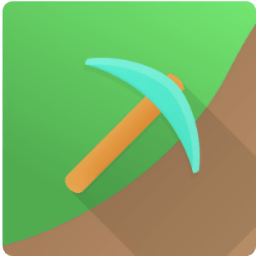在使用windows10操作系统的过程中,更新系统是一个常见的任务,但有时候更新可能会遇到各种问题,比如更新1511版本失败后反复蓝屏。这不仅会影响系统的正常使用,还会给用户带来困扰。本文将为大家提供一些实用的解决方案,帮助你解决windows10更新1511失败反复蓝屏的问题。
检查网络连接
首先,确保你的设备已连接到稳定的互联网网络。网络连接不稳定可能导致更新文件下载不完整,从而引发更新失败和蓝屏问题。如果网络连接有问题,尝试重启路由器或切换到其他网络环境,确保网络稳定后再进行更新。
清理临时文件
在开始菜单中搜索“磁盘清理”并运行该工具。选择清理系统文件和临时文件选项,这可以释放磁盘空间,并可能解决一些由临时文件导致的更新问题。
禁用杀毒软件和防火墙
有时,杀毒软件和防火墙可能会干扰更新过程。尝试暂时禁用这些安全软件,然后重新尝试更新。更新完成后,记得重新启用这些安全软件以保护你的系统。
高级系统设置调整
1. 右击桌面上的“此电脑”,选择“属性”,然后选择左侧的“高级系统设置”。
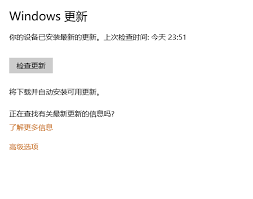
2. 在弹出的系统属性窗口中,单击“启动与故障恢复”里的“设置”。
3. 将“自动重新启动”前面的勾去掉,并在系统失败的下来菜单中,选择“小内存转储”。
4. 点击“确定”保存设置。
通过这些设置,当系统遇到问题时,它不会自动重启,而是会生成一个内存转储文件(.dmp),这有助于你诊断问题。
收集和分析蓝屏信息
当你再次遇到蓝屏问题时,记录下蓝屏信息中的错误代码。打开c:\windows\minidump文件夹,收集其中几个较新的.dmp文件。这些文件包含了蓝屏时的系统状态信息,可以用于进一步分析问题的原因。
使用dism工具修复系统
如果以上方法都没有解决问题,你可以尝试使用dism(部署映像服务和管理)工具来修复系统。按下win+x+a组合键,然后依次输入以下命令:
```bash
dism /online /cleanup-image /scanhealth

dism /online /cleanup-image /restorehealth
```
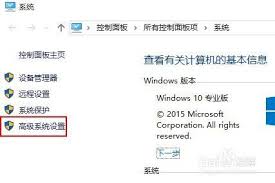
这些命令将扫描并修复系统文件的完整性。
重启windows update服务
有时候,重启windows update服务可以解决更新问题。按下win+r组合键,输入msconfig.msc,然后按下回车。在系统配置窗口中,找到服务列表,并找到windows update和background intelligent transfer service这两个服务。手动重启这两个服务,然后再次尝试更新。
重命名softwaredistribution文件夹
有时,windows update的缓存文件可能会导致更新失败。你可以尝试重命名softwaredistribution文件夹来重置这些缓存文件。
1. 按下win+r组合键,输入services.msc,然后按下回车。
2. 找到windows update服务,双击打开,将启动类型改为“禁用”,然后点击“停止”按钮。
3. 打开c:\windows\softwaredistribution文件夹,将其重命名为sdfolder或其他你喜欢的名称。
4. 回到windows update服务,将启动类型改回“自动”,然后点击“启动”按钮。
5. 尝试再次更新系统。
通过以上方法,你应该能够解决windows10更新1511失败反复蓝屏的问题。如果问题仍然存在,建议联系微软技术支持或查阅更多相关资源以获取进一步的帮助。